Microsoft Excel adalah program spreadsheet populer yang digunakan untuk mengatur dan menganalisis data. Salah satu fitur yang berguna di Excel adalah kemampuan untuk membuat title tabel otomatis muncul pada tiap halaman. Fitur tersebut adalah fitur Print Title, dengan memanfaatkan Print Title kita dapat secara otomatis menempatkan Title Table secara otomatis ada di setiap halaman.
Berikut langkah-langkah menggunakan Print Title di Microsoft Excel.
- Pilih tab "Page Layout" di ribbon Excel.
- Pada grup "Page Setup", klik tombol "Print Titles". Sebuah dialog box "Page Setup" akan muncul.
- Pada tab "Sheet", Anda dapat memilih opsi "Rows to repeat at top" atau "Columns to repeat at left" untuk mengatur baris atau kolom yang ingin dicetak pada setiap halaman cetak. Misalnya, jika Anda ingin mencetak judul kolom di setiap halaman, klik kotak "Columns to repeat at left", lalu pilih kolom yang ingin Anda cetak.
- Jika Anda ingin mencetak beberapa baris atau kolom di setiap halaman cetak, Anda dapat menentukan jangkauan sel untuk dicetak di bawah opsi "Print Area". Pastikan jangkauan sel yang Anda pilih mencakup semua data yang ingin Anda cetak.
- Setelah Anda menentukan pengaturan yang diinginkan, klik tombol "OK" untuk menyimpan pengaturan dan keluar dari dialog box "Page Setup".
- Selanjutnya, Anda dapat langsung mencetak dokumen Excel ataupun dengan menggunakan Print Preview, dan sekarang akan melihat bahwa baris atau kolom yang Anda tentukan akan dicetak pada setiap halaman cetak.
Semoga Tutorial tentang Print Title di Microsoft Excel bermnafaat, berikan tanggapan dan komentar anda pada kolom komentar dibawah ini.



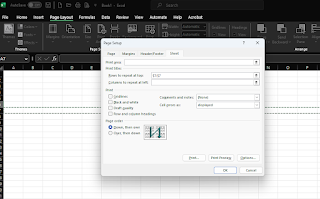






No comments:
Post a Comment